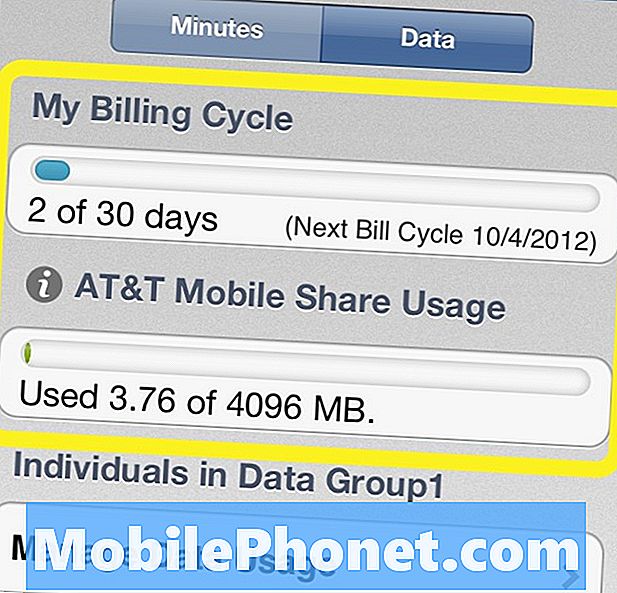이 가이드에서는 Google Play 기프트 카드, 코드 또는 프로모션 코드를 사용하는 방법을 설명합니다. 연말 연시 또는 생일에 인기있는 선물이며 앱, 게임, 음악, 서적 등 다양한 용도로 사용할 수 있습니다. 여기에서 하나를 얻는 방법과 그것을 사용하는 방법이 있습니다.
기프트 카드 코드는 휴대 전화, 태블릿 또는 웹에서 사용하기가 매우 쉽습니다. 또한 부모님이 자녀가 지구상의 가장 큰 앱 스토어에서 콘텐츠를 구매할 수있는 좋은 방법입니다.
Google Play 기프트 카드는 미국 및 전 세계에서 10 달러, 15 달러, 25 달러에서 50 달러 및 100 달러 단위로 제공됩니다. Walmart, CVS, Walgreens, Best Buy, Gamestop, 7-11과 같은 편의점 및 기타 여러 곳에서 바로 찾을 수 있습니다.

아래의 단계를 수행 한 다음 올해가 가까워짐에 따라 제공되는 모든 거래 및 휴가 할인을 활용하십시오.
휴대 전화 또는 태블릿에서 Google Play 기프트 카드 사용 방법
- 열다 Google Play 스토어 앱
홈 화면 또는 앱 트레이에서 - 꼭지 메뉴
왼쪽 상단 근처에서 아래로 스크롤도로 사다. - 들어가다 귀하의 16 자리 코드.
- 꼭지도로 사다.
- 그 다음 히트 확인 Google 계정에 잔액을 추가하십시오.
다음은 사진과 함께 단계별 지침입니다.
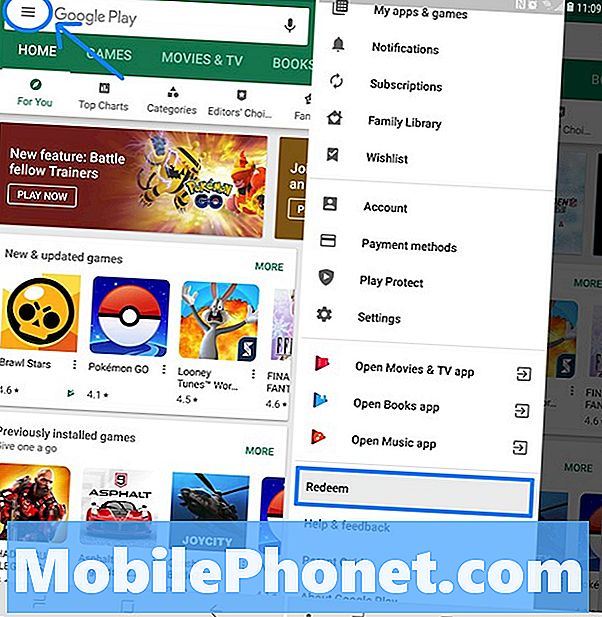
- 열다구글 플레이 휴대 전화 또는 컴퓨터에서
- 을 살짝 누르거나 클릭하십시오.3 줄 메뉴 버튼 화면 왼쪽 상단에 있습니다.
- 아래로 스크롤하여 탭합니다.도로 사다.
여기에서 아래와 같은 팝업이 표시됩니다. 다음으로, 코드 조각을 드러내려면 흠집을 낸다. 선물 카드 뒷면에.
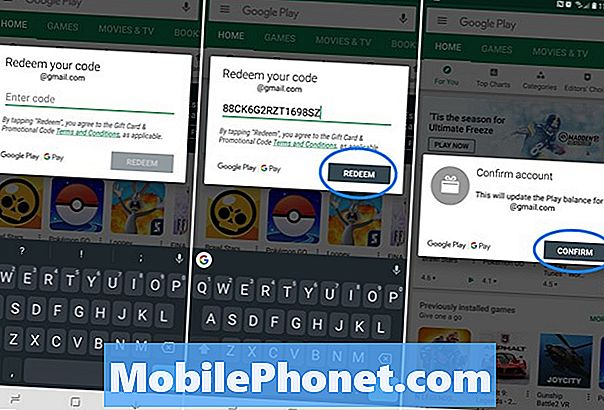
- 들어가다 그만큼 16 자리 코드 뒤쪽에서 발견하고 두드립니다. 도로 사다.
- 이제 간단하게 확인 기프트 카드를 적용 할 계정입니다.
계정의 잔액을 즉시 처리하고 일부 또는 전부를 사용하여 원하는 모든 것을 구매할 수 있습니다. 기프트 카드는 Google 스토어 액세서리와 같은 실제 물건에는 사용할 수 없습니다.
안타깝게도 Apple은 사진을 찍거나 Apple과 같은 기프트 카드를 쉽게 스캔 할 수 없으며 사용자가 전자 메일로 보낼 수는 없지만 코드를 입력하는 것은 쉽습니다. 오류가 나타나면 코드를 확인하고 다시 시도하십시오.
컴퓨터에서 Google Play 기프트 카드를 사용하는 방법
위와 동일한 단계와 지침을 사용하여 컴퓨터에서 Google Play 기프트 카드를 쉽게 사용할 수 있습니다. 코드를 온라인으로 구매 한 경우 코드를 복사하여 사용 양식에 바로 붙여 넣을 수 있습니다.
- 네비게이션 웹 브라우저에서 play.google.com/store로 이동합니다.
- 클릭 도로 사다 왼쪽 하단 근처 (또는 play.google.com/redeem으로 이동)로 이동합니다.
- 들어가다 팝업의 16 자리 코드.
- 꼭지도로 사다.
- 그 다음 히트 확인 Google 계정에 잔액을 추가하십시오.

컴퓨터, 휴대 전화 및 태블릿 기기에서 사용할 수있는 잔액이 거의 즉시 제공됩니다.
구매시 기프트 카드 사용
마지막으로 구매하려는 동안 이동 중에도 Google Play 기프트 카드를 사용할 수 있습니다. 당신이 돈을 가지고 있지 않다는 것을 깨닫게되면, 다시 꺼내고 다시 시작할 필요가 없습니다. 구매 나 체크 아웃 화면에서 할 수 있습니다.
- 구매를하다 앱, 영화, 음악 등을위한 Google Play에서
- 전에 구매 버튼을 탭하면 ^ 화살을 친다. 메뉴 오른쪽 근처 (아래 그림 참조)
- 꼭지 지불 옵션 변경 및 선택 도로 사다
- 들어가다 너의 16 자리 코드 평소와 마찬가지로 도로 사다, 그 다음에 확인 저울
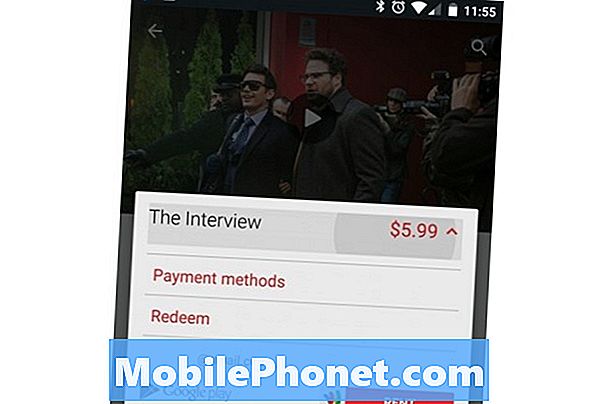
잔액을 추가하고 구매, 임대를 탭한 다음 평소와 같이 체크 아웃하면 모든 설정이 완료됩니다.
Google Play 구매시 환불을받는 방법을 배우기 전에 신용 카드없이 앱을 구입하거나 자녀 보호 기능을 설정하거나 Google Play 패밀리 라이브러리를 사용하여 가족과 구매 내용을 공유하십시오.